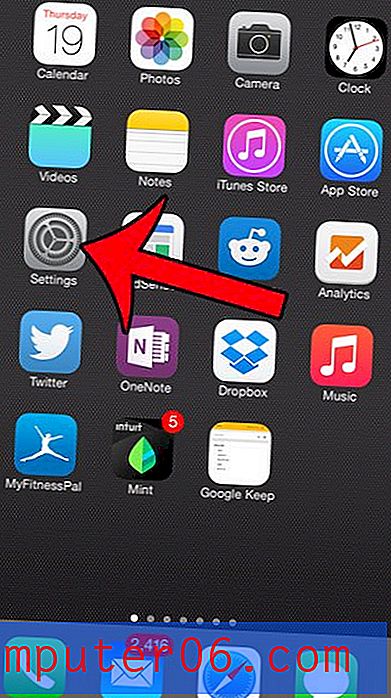iPhone에서 Firefox 개인 브라우징을 활성화하는 방법
때로는 웹 브라우저에서 탭을 열어야 할 수도 있지만 브라우저가 해당 페이지를 내역에 기록하지 않으려는 경우가 있습니다. Firefox 개인 브라우징은이 시나리오와 같은 사이트의 두 계정에 동시에 로그인하려는 상황에 적합합니다.
iPhone의 Firefox 앱에는 비공개 브라우징 옵션이 있지만 이전에 사용하지 않은 경우 찾기가 약간 까다로울 수 있습니다. 아래 기사의 튜토리얼은 Firefox 개인 브라우징 세션을 시작하는 데 도움이됩니다.
Firefox iPhone 앱에서 개인 브라우징을 시작하는 방법
이 안내서의 단계는 iOS 10.2의 iPhone 7 Plus에서 수행되었습니다. 사용중인 Firefox 버전은이 기사를 쓸 때 사용 가능한 최신 버전입니다.
Firefox 개인 브라우징은 두 번째 브라우저 탭 세트처럼 작동합니다. 프라이빗 브라우징에서 일반 브라우징으로 다시 전환해도 프라이빗 브라우징 세션이 종료되지 않습니다. 휴대 전화에 액세스 할 수있는 사람이 비공개로 탐색 한 탭을 보지 못하게하려면 비공개 탐색에서 각 탭을 닫아야합니다.
1 단계 : Firefox를 엽니 다.

2 단계 : 화면 오른쪽 상단에있는 탭 아이콘을 누릅니다.
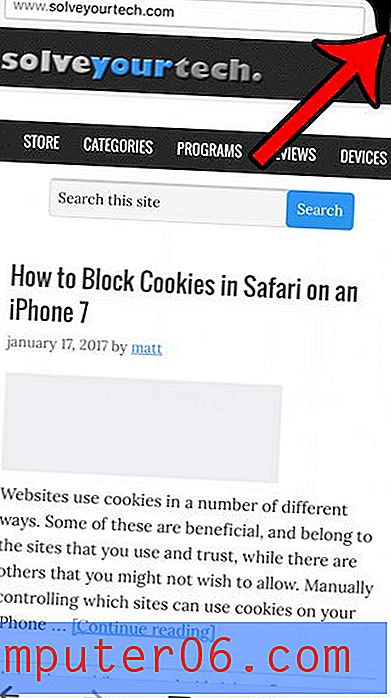
3 단계 : 화면 오른쪽 하단에서 마스크 아이콘을 누릅니다.
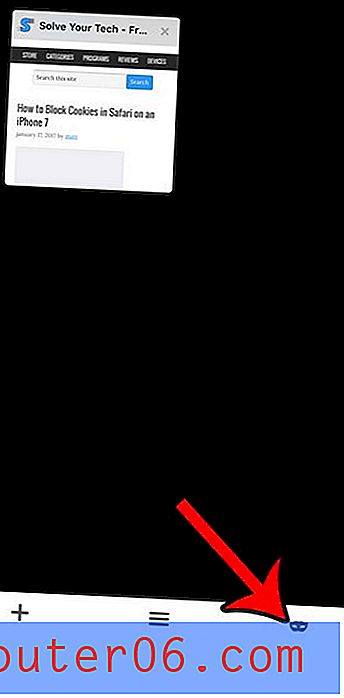
4 단계 : 화면 왼쪽 하단에서 + 아이콘을 터치하여 새 Firefox 개인 탐색 탭을 엽니 다.
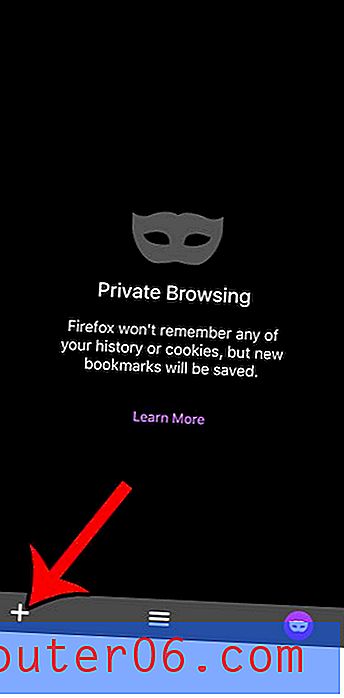
탭 아이콘 주위의 자주색 테두리로 개인 탐색 세션을 식별 할 수 있습니다.
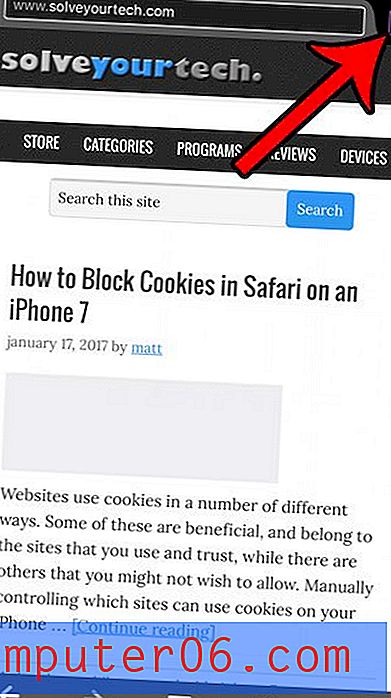
개인 탐색 세션을 마치면 탭 아이콘을 누른 다음 탭의 오른쪽 상단 모서리에있는 x 버튼을 눌러 탭을 닫을 수 있습니다. 마스크 아이콘을 다시 눌러 일반 탐색으로 다시 전환 할 수 있습니다.
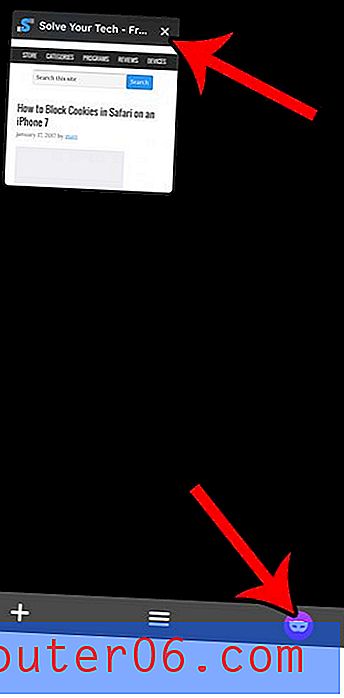
개인 브라우징 세션에서 열려고하는 일반 파이어 폭스 브라우징 세션에서 탭을 연 경우 Firefox iPhone 앱에서 쿠키 및 기록을 삭제하는 방법을 아는 것도 도움이됩니다. 이 작업은 장치의 Firefox에 현재 저장된 모든 인터넷 사용 기록을 삭제합니다.